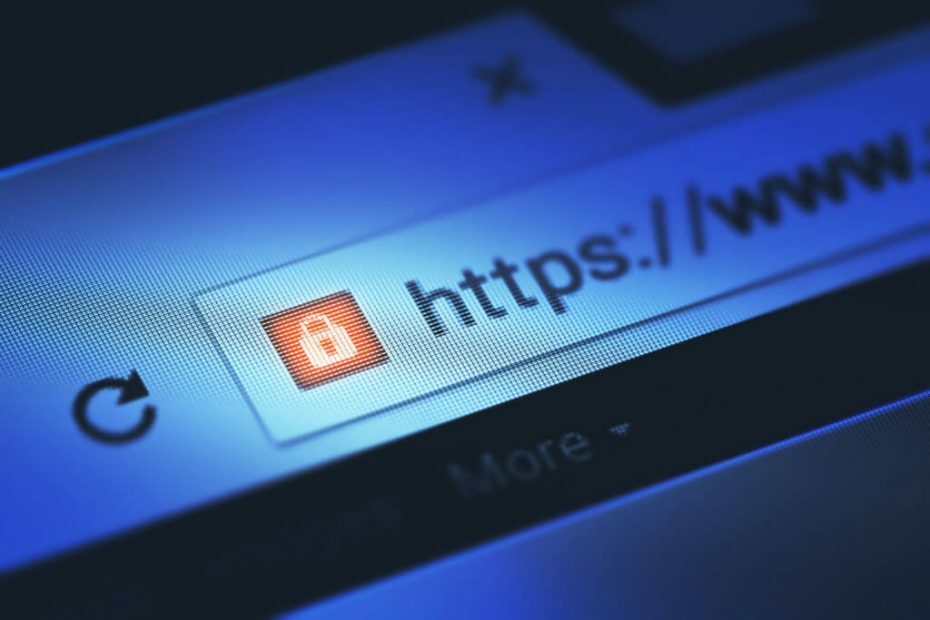Tento softvér udrží vaše ovládače v činnosti a zaistí vám tak bezpečnosť pred bežnými chybami počítača a zlyhaním hardvéru. Skontrolujte všetky svoje ovládače teraz v 3 jednoduchých krokoch:
- Stiahnite si DriverFix (overený súbor na stiahnutie).
- Kliknite Spustite skenovanie nájsť všetky problematické ovládače.
- Kliknite Aktualizácia ovládačov získať nové verzie a vyhnúť sa poruchám systému.
- DriverFix bol stiahnutý používateľom 0 čitateľov tento mesiac.
Jednou z najhorších vecí, ktoré sa môžu pri používaní nášho zariadenia s Windowsom 10 stať, je zažiť a útok malvérom. Technické kamery a iné škodlivé procesy môžu ohroziť vaše nastavenia zabezpečenia a umožniť hackerom prístup k vašim osobným súborom.
Preto, ak nejakým spôsobom zistíte nový malware alebo trójsky kôň, čo najskôr vyhľadajte správne bezpečnostné riešenia na odstránenie vírusu. Ak však váš antivírusový program nemôže úspešne dokončiť odstránenie a ak je trójsky kôň odinštalovaný iba čiastočne, môže vám pomôcť tento článok.
Dôvod, prečo niektoré antimalvérové alebo antivírusové programy nemôžu úplne odstrániť trvalé Trójske kone alebo podobné hrozby, pretože majú obmedzenú databázu. Každý bezpečnostný nástroj obsahuje vyhradenú databázu, do ktorej sa pridávajú rôzne škodlivé procesy. Po spustení kontroly teda bezpečnostný softvér na základe tejto databázy a ďalších špecifických algoritmov zistí infikované súbory z vášho systému Windows 10. Ak táto databáza nie je správne aktualizovaná alebo nakonfigurovaná, niektoré trójske kone nemusia byť úplne odstránené. A vtedy si všimnete, že všetko, čo robíte, je márne.
Môžete tiež použiť bezpečnostný softvér, ktorý vo vašom systéme vykonáva hĺbkové kontroly. Zvyčajne tieto nástroje môžu nadobro odstrániť malware.
Nerobte si starosti; existuje niekoľko trikov, ktoré sa po uplatnení úspešne dokončia, úplná kontrola a odstránenie škodlivého softvéru. Tu je potrebné urobiť.
Ako vyriešiť problém so zabezpečením „Trójsky kôň čiastočne odstránený“
- Núdzový režim so sieťou
- Odstráňte procesy spojené s trójskym vírusom
- Vyberte správny program proti škodlivému softvéru
- Spustite skenovanie a odstráňte škodlivý softvér
Prejdite do núdzového režimu so sieťou
Prvá vec, ktorú musíte urobiť, je prístup do núdzového režimu. V núdzovom režime sú predvolene zakázané všetky aplikácie a procesy tretích strán. Ak nezakážete súbory spojené s malvérom, pravdepodobne ho nebudete môcť správne odstrániť. Postupujte podľa ďalších krokov na reštartovanie systému Windows 10 do núdzového režimu:
- Stlačte tlačidlo Win + R klávesnice a do poľa Spustiť, ktoré sa zobrazí, zadajte msconfig. Na konci stlačte kláves Enter.

- Od Konfigurácia systému vyberte ikonu Topánka tab.
- Kliknite na Safe Boot.

- Zospodu vyberte Sieť a kliknite na OK a potom na Použiť, aby sa zmeny uložili.
- Reštartujte počítač teraz, pretože sa automaticky dosiahne bezpečný režim so sieťou.
Odstráňte procesy spojené s trójskym vírusom
Medzi naposledy nainštalovanými aplikáciami a procesmi musíte manuálne prehľadať počítač. Možno nájdete niečo, čo by tam nemalo byť; Ak tak urobíte, ručne odinštalujte súbory spojené s malvérom. Túto úlohu môžete dokončiť takto:
- Kliknutím na ikonu Cortana spustíte vyhľadávacie pole.
- Tam zadajte Aplikácia a funkcie a vyberte prvý zobrazený záznam.

- Stačí sa pozrieť medzi nainštalovanými aplikáciami a odstrániť softvér, ktorý pravdepodobne súvisí s trójskym koňom.
- Súbory môžete ľahko odstrániť - kliknite na súbor pravým tlačidlom myši a vyberte príkaz „odinštalovať“.
Pomôcka: vírus môže infikovať aj váš prehliadač. Dôrazne vám teda odporúčam odstrániť všetky infikované infekcie z vašich klientov webového prehliadača. V závislosti od použitého prehľadávača môže byť k rozšíreniam pristupovaný odlišne.
Napríklad pre Chrome musíte otvoriť Nástroje -> Rozšírenia; pre Firefox stlačte Shift + Ctrl + A; na Microsoft Edge stlačte Alt + T -> Spravovať doplnky -> Panely nástrojov -> Rozšírenia.
Dobrým nápadom bude navyše resetovanie prehľadávačov. Pred spustením iného bezpečnostného riešenia sa tiež odporúča odstrániť skratky Chrome, Firefox a Microsoft Edge a vytvoriť nové.
Nakoniec môžete zo Správcu úloh vidieť spustené procesy, dokonca aj tie, ktoré sú na pozadí. Vyberte „Ukončiť úlohu„Pre každý proces, ktorý je spojený s malvérovým programom.
Vyberte správny program proti škodlivému softvéru
Ak v súčasnosti používate iba predvolené programy zabezpečenia systému Windows 10, nemusí sa vám trójsky kôň dať úplne odstrániť. Musíte si zvoliť komplexné a profesionálne antivírusové riešenie, ktoré môže ponúknuť špecializovanú ochranu pred najbežnejším škodlivým softvérom a škodlivými procesmi.
Ďalšie informácie o najlepších antivírusových riešeniach, ktoré sa dajú použiť v systéme Windows 10, nájdete tu tento článok.
Najlepšie bezpečnostné aplikácie sú samozrejme platené (napríklad Avast, Norton, Bitdefender alebo Kaspersky), môžete však použiť aj voľne distribuovaný softvér, ako napr. Malwarebytes. Cieľom je každopádne stiahnuť a nainštalovať program, ktorý dokáže skenovať systém Windows 10 aj aktivitu webového prehliadača.
Ak chcete, aby bol váš prehliadač v budúcnosti bezpečný, nainštalujte si jeden z nich tieto antivírusové nástroje na prehliadanie.
Spustite skenovanie a odstráňte škodlivý softvér
Je dôležité použiť skenovanie v núdzovom režime. V opačnom prípade môže trójsky kôň zablokovať niektoré bezpečnostné prvky a dokonca aj samotnú kontrolu.
V núdzovom režime a po manuálnom odstránení škodlivých súborov a aplikácií spustite antimalwarový softvér. Vyberte, či chcete vykonať úplnú kontrolu, aj keď to môže chvíľu trvať - v závislosti od počtu súborov uložených v počítači. Počas tejto kontroly antivírusový softvér zistí infikované súbory.
Nakoniec budete musieť zvoliť súbory, ktoré chcete odstrániť. Len sa uistite, že ste z protokolu skenovania odstránili všetko. Po dokončení reštartujte zariadenie so systémom Windows 10.
Závery
Keď sa trójsky kôň zmieta vo vašom systéme Windows 10 alebo keď narazíte na inú infekciu škodlivým softvérom, musíte infikované procesy čo najskôr zastaviť. Potom pomocou správne bezpečnostné nástroje môžete odstrániť aj tie najtrvalejšie vírusy.
Ak nemôžete odstrániť niektoré škodlivé aplikácie a procesy, napíšte nám do komentárov nižšie a ponúknite čo najviac informácií. Pokúsime sa nájsť dokonalé bezpečnostné riešenie pre vaše problémy.
SÚVISIACE PRÍBEHY KONTROLY:
- Zabráňte budúcim útokom ransomvéru pomocou tohto bezplatného nástroja
- Ako zostať v bezpečí online po útokoch WannaCrypt
- Ako zabrániť útoku trójskeho koňa NukeBot